El enrutador dejó de distribuir Internet. ¿Cómo encontrar la causa y eliminarla?
Cuando nos enfrentamos a algunos problemas en el proceso de configurar una conexión a Internet, instalar un enrutador, configurar Wi-Fi, etc., eso es la mitad del problema. En este caso, está claro cuál podría ser el motivo. Y ya por nuestra cuenta, o siguiendo unas instrucciones, resolvemos el problema. Pero cuando todo funcionó, y de repente, en un momento dado, el enrutador dejó de distribuir Internet, ya es más difícil aquí. Ya que ni siquiera está claro cuál es el problema. ¿Cuál fue la razón por la que Internet dejó de funcionar de repente? Por supuesto, al verificar el equipo, la configuración, usar diferentes opciones de conexión, puede encontrar el motivo y arreglar todo. Esto es lo que vamos a hacer ahora.
Sobre este tema, es muy difícil hacer una instrucción universal que se adapte a todos. Debido a que el método de conexión a Internet, los módems, los enrutadores y la configuración son diferentes para todos. El enrutador deja de distribuir Internet de manera diferente para todos. Y no importa si se trata de un enrutador de Rostelecom, Beeline, otro proveedor o el suyo personalmente. Por ejemplo, alguien pierde Internet solo a través de Wi-Fi, pero trabaja por cable. Para alguien, por el contrario, no funciona por cable, pero funciona a través de Wi-Fi. El problema está en todos los dispositivos o en algunos. También sucede que Internet sigue funcionando en el cable del proveedor. Y sucede que incluso cuando se conecta directamente no funciona. Hay muchos matices diferentes que son individuales para cada caso.
Imagínese una situación (que probablemente será muy similar a la suya), cuando nuestra Internet esté conectada a un enrutador Wi-Fi (tal vez haya un módem instalado frente al enrutador). Internet a través del enrutador funcionó, los dispositivos se conectaron a través de Wi-Fi y / o cable y recibieron acceso a Internet. Y en un momento, Internet a través del enrutador dejó de funcionar. Por lo general, los síntomas son los siguientes: hay una conexión a una red Wi-Fi, o hay un cable, pero sin acceso a Internet.
¿Dónde empezar?
Necesitamos encontrar una razón. Dado que la conexión a Internet generalmente involucra tres (o incluso más) nodos (proveedor, enrutador, dispositivo que se conecta a Internet), los problemas pueden estar en cualquier parte. Si podemos averiguar cuál es exactamente el problema, podemos solucionarlo rápidamente.
Para comenzar:
- Al resolver estos problemas, siempre recomiendo comenzar reiniciando el enrutador . Simplemente desenchufe el enrutador durante unos minutos y vuelva a enchufarlo. Quizás, después de la descarga, el enrutador comenzará a distribuir Internet y se resolverá el problema.
- Compruebe si ha pagado por Internet.
- A continuación, le aconsejo que piense en qué podría haber provocado que Internet a través del enrutador dejara de funcionar. ¿Cuándo sucedió y qué hizo antes? Tal vez cambiaron algunas configuraciones, conectaron o desconectaron algo, tal vez cambiaron la tarifa con el proveedor o el proveedor estaba haciendo algún trabajo en la línea. O, por ejemplo, hubo una tormenta eléctrica. Durante una tormenta, tanto el equipo del proveedor como los enrutadores suelen sufrir. Ya escribí sobre por qué el enrutador puede dejar de funcionar después de una tormenta eléctrica.
- Verifique todas las conexiones de cables al enrutador.
- Puede llamar inmediatamente al soporte del proveedor y preguntar si hay algún problema de su lado. Quizás te confirmen algunos problemas y no tengas que dedicar tiempo y esfuerzo a buscar la causa y las soluciones. Y solo espere hasta que el proveedor solucione los problemas que han surgido en su equipo o en la línea.
¿Cómo encuentras la razón?
- Es necesario excluir problemas en el propio dispositivo. Este puede ser un teléfono, computadora, laptop, tableta, etc. El dispositivo que conectamos al enrutador. Aquí todo es muy sencillo. Normalmente, hay al menos varios dispositivos conectados al enrutador. Y si Internet dejó de funcionar solo en un dispositivo, pero funciona en el resto, entonces la razón está específicamente en este dispositivo. Debe ver qué síntomas y buscar una solución a un problema específico en nuestro sitio web (a través de una búsqueda en el sitio web) o en Internet. Ya te he dicho qué hacer si Internet no funciona en dispositivos Android y cuando el iPhone o iPad no se conecta a Internet. Hay muchas instrucciones independientes para resolver estos problemas en Windows. Estos se pueden encontrar en la sección Solución de problemas.
- Es necesario excluir problemas en el enrutador. Es posible que el enrutador haya dejado de distribuir Internet debido a una falla o algún tipo de falla del software. Los enrutadores, como cualquier otra técnica, tienden a averiarse. Primero, solo necesita reiniciar el enrutador (apagando la alimentación durante unos minutos). Si el reinicio no ayuda, Internet no funciona en todos los dispositivos, entonces el motivo está en el enrutador o en el lado del proveedor de Internet.
Si el soporte del proveedor no dice nada específico, o dice que no tienen problemas, entonces debe excluir el enrutador de la red conectándose a Internet directamente. Pero esto requiere una computadora. Simplemente conectamos el cable del proveedor (módem) a la computadora. Es posible que deba configurar una conexión a Internet en su computadora, depende del proveedor. Puedes consultar con ellos todas las configuraciones. Si Internet funciona directamente, significa algo con el enrutador (en algún lugar en el 95% de los casos). Si no funciona, debe hablar con el proveedor.
Otra opción es restablecer la configuración del enrutador y volver a configurarlo. Pero solo si está seguro de que puede volver a configurar su enrutador correctamente. En todo caso, tenemos muchas instrucciones sobre este tema en nuestro sitio web.
- Es necesario excluir problemas por parte del proveedor. Escribí arriba cómo hacer esto. Simplemente conectamos Internet directamente a la computadora. El único punto es que no todo el mundo puede configurar correctamente la conexión a Internet (si es necesario para su proveedor). Y resulta que Internet en la computadora no funciona (incluso sin un enrutador). Además, no olvide que algunos proveedores se vinculan por dirección MAC. E Internet se puede vincular a la dirección MAC de su enrutador, no a su computadora. Y, en consecuencia, no funcionará con una conexión directa a una PC.
Espero que haya logrado encontrar al culpable y comprender por qué la conexión a Internet desapareció repentinamente.
Conclusiones: si le pasa algo al proveedor, solo esperamos. Si Internet no funciona en un dispositivo específico, buscamos soluciones para un dispositivo específico. Si Internet dejó de funcionar a través del enrutador (en todos los dispositivos), pero todo está bien con el proveedor (directamente), entonces debe verificar el enrutador y ver su configuración.
A continuación, veremos algunos puntos con más detalle.
¿Qué hacer si el enrutador deja de distribuir Internet a través de Wi-Fi?
Significa que el problema con la conexión solo a través de la red Wi-Fi. Internet funciona a través de un cable desde el enrutador (¡sin iniciar una conexión a Internet en la computadora!).
Aquí puede haber dos casos:
- Cuando los dispositivos no encuentran una red Wi-Fi en absoluto.
- Cuando los dispositivos encuentran una red Wi-Fi, se establece una conexión, pero Internet no funciona.
Aspectos destacados: Quizás la red Wi-Fi esté desactivada por un botón en el enrutador. Quizás la configuración en el enrutador se apagó y ahora el nombre de la red ha cambiado al nombre de fábrica y simplemente no nota su red. El enrutador no puede conectarse a Internet por alguna razón. Hablé de esto en detalle en un artículo separado: el enrutador no distribuye Internet a través de Wi-Fi. ¿Qué hacer?
Y algunas instrucciones más separadas:
- El enrutador Asus no distribuye Internet a través de una red Wi-Fi.
- TP-Link: Wi-Fi no funciona. El enrutador no distribuye la red Wi-Fi.
- ¿Por qué el enrutador Tp-Link no distribuye Internet a través de Wi-Fi?
Preste atención a los indicadores del enrutador. En mi foto de abajo, todo está bien: estoy conectado a Internet, Wi-Fi se está distribuyendo.  Indicador WAN (Internet) y Wi-Fi. Por su comportamiento, puedes entender cuál es la razón. Cuando la red Wi-Fi está completamente desactivada en el enrutador, el indicador de Wi-Fi no se enciende en absoluto. Los modos de funcionamiento del LED deben describirse en las instrucciones de su enrutador. Aquí están las instrucciones para TP-Link: Indicadores (bombillas) en un enrutador TP-Link. ¿Cuáles deberían estar encendidos, parpadeando y qué significan?
Indicador WAN (Internet) y Wi-Fi. Por su comportamiento, puedes entender cuál es la razón. Cuando la red Wi-Fi está completamente desactivada en el enrutador, el indicador de Wi-Fi no se enciende en absoluto. Los modos de funcionamiento del LED deben describirse en las instrucciones de su enrutador. Aquí están las instrucciones para TP-Link: Indicadores (bombillas) en un enrutador TP-Link. ¿Cuáles deberían estar encendidos, parpadeando y qué significan?
El enrutador no distribuye Internet, pero Internet funciona a través del cable del proveedor
Esto es sobre lo que escribí arriba. Cuando Internet no funciona a través del enrutador y cuando el cable está conectado del proveedor directamente a la computadora, hay acceso a Internet.
En este caso, lo primero que recomiendo es pasar por estos puntos:
- Reinicie el enrutador.
- Comprobando la conexión del cable al puerto WAN del enrutador.
 Puede sacar el cable e insertarlo nuevamente.
Puede sacar el cable e insertarlo nuevamente. - Mire el indicador WAN. Dependiendo del enrutador, puede verse y funcionar de manera diferente. Pero generalmente tiene tres modos: apagado: el cable no está conectado al puerto WAN. Encendido: el cable está conectado. Parpadeando: transferencia de datos en curso. En los enrutadores TP-Link (quizás no solo en ellos), cuando el cable está conectado, pero el enrutador no está conectado a Internet, el indicador WAN se ilumina en naranja.
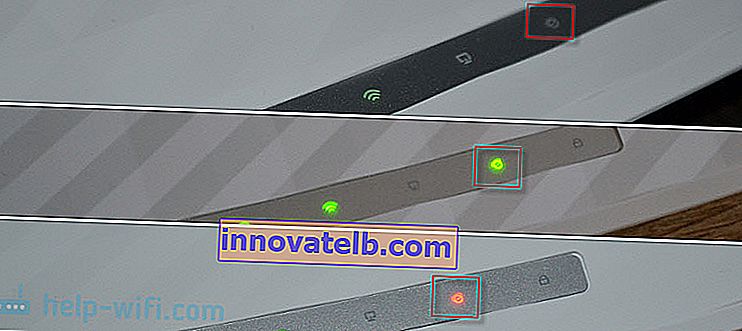 Hay ocasiones en las que el cable del proveedor al puerto WAN del enrutador está conectado, pero el enrutador no lo ve. El indicador está apagado. Mientras que la computadora ve el mismo cable e Internet funciona. El problema en este caso puede ser tanto con el puerto WAN del enrutador (puede quemarse) como con el cable en sí y el equipo del proveedor (debe llamar a los maestros). Puede encontrar más información sobre este tema en el artículo El enrutador no ve el cable de Internet. El puerto WAN no funciona.
Hay ocasiones en las que el cable del proveedor al puerto WAN del enrutador está conectado, pero el enrutador no lo ve. El indicador está apagado. Mientras que la computadora ve el mismo cable e Internet funciona. El problema en este caso puede ser tanto con el puerto WAN del enrutador (puede quemarse) como con el cable en sí y el equipo del proveedor (debe llamar a los maestros). Puede encontrar más información sobre este tema en el artículo El enrutador no ve el cable de Internet. El puerto WAN no funciona. - Debe verificar la configuración para conectarse a Internet (proveedor) en la interfaz web del enrutador. Quizás volaron. O en general, todas las configuraciones del enrutador han desaparecido. Recientemente tuve esto. Debe ir a la configuración del enrutador y configurar los parámetros para conectarse a Internet. Tipo de conexión, etc. Todas estas configuraciones se pueden verificar con su ISP. Por ejemplo: en los enrutadores TP-Link, estas configuraciones se pueden verificar en la sección Red - WAN. O Red: Internet (en la nueva interfaz web).
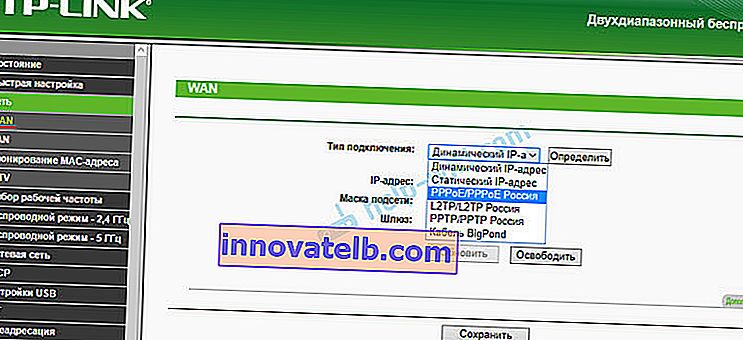 ¡Es muy importante especificar todos los parámetros correctamente! De lo contrario, el enrutador no podrá establecer una conexión a Internet y distribuirla a sus dispositivos. También puede leer el artículo: por qué el enrutador no se conecta a Internet.
¡Es muy importante especificar todos los parámetros correctamente! De lo contrario, el enrutador no podrá establecer una conexión a Internet y distribuirla a sus dispositivos. También puede leer el artículo: por qué el enrutador no se conecta a Internet.
Si logró resolverlo y resolver su problema, ¡excelente! Puede decir en los comentarios qué problema tuvo y cómo lo resolvió exactamente. Creo que su experiencia será útil para muchos.
Si mi artículo no ayudó, el problema persiste, entonces puede dejar un comentario en el que describa todos los matices en detalle, adjunte fotos / capturas de pantalla e intentaré ayudarlo.
 Puede sacar el cable e insertarlo nuevamente.
Puede sacar el cable e insertarlo nuevamente.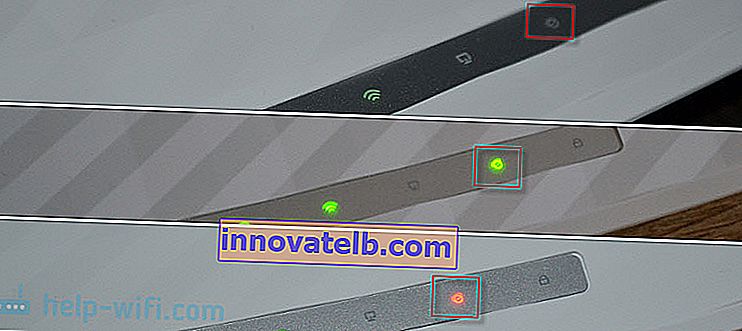 Hay ocasiones en las que el cable del proveedor al puerto WAN del enrutador está conectado, pero el enrutador no lo ve. El indicador está apagado. Mientras que la computadora ve el mismo cable e Internet funciona. El problema en este caso puede ser tanto con el puerto WAN del enrutador (puede quemarse) como con el cable en sí y el equipo del proveedor (debe llamar a los maestros). Puede encontrar más información sobre este tema en el artículo El enrutador no ve el cable de Internet. El puerto WAN no funciona.
Hay ocasiones en las que el cable del proveedor al puerto WAN del enrutador está conectado, pero el enrutador no lo ve. El indicador está apagado. Mientras que la computadora ve el mismo cable e Internet funciona. El problema en este caso puede ser tanto con el puerto WAN del enrutador (puede quemarse) como con el cable en sí y el equipo del proveedor (debe llamar a los maestros). Puede encontrar más información sobre este tema en el artículo El enrutador no ve el cable de Internet. El puerto WAN no funciona.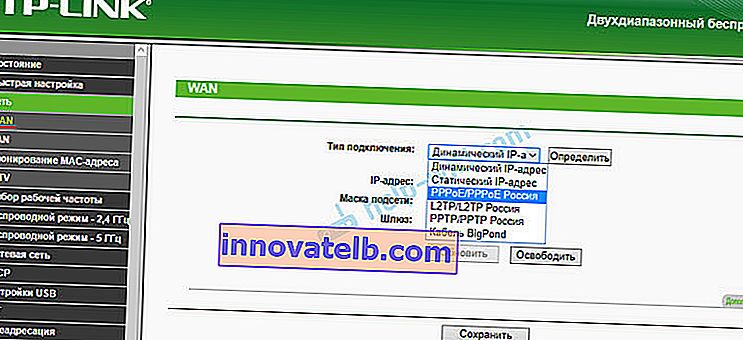 ¡Es muy importante especificar todos los parámetros correctamente! De lo contrario, el enrutador no podrá establecer una conexión a Internet y distribuirla a sus dispositivos. También puede leer el artículo: por qué el enrutador no se conecta a Internet.
¡Es muy importante especificar todos los parámetros correctamente! De lo contrario, el enrutador no podrá establecer una conexión a Internet y distribuirla a sus dispositivos. También puede leer el artículo: por qué el enrutador no se conecta a Internet.